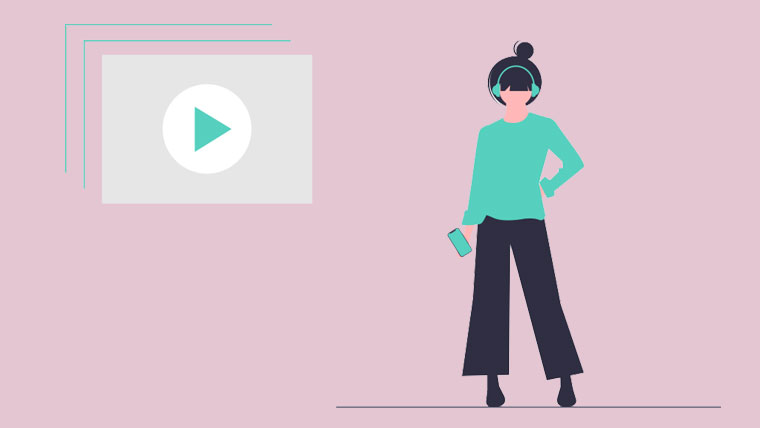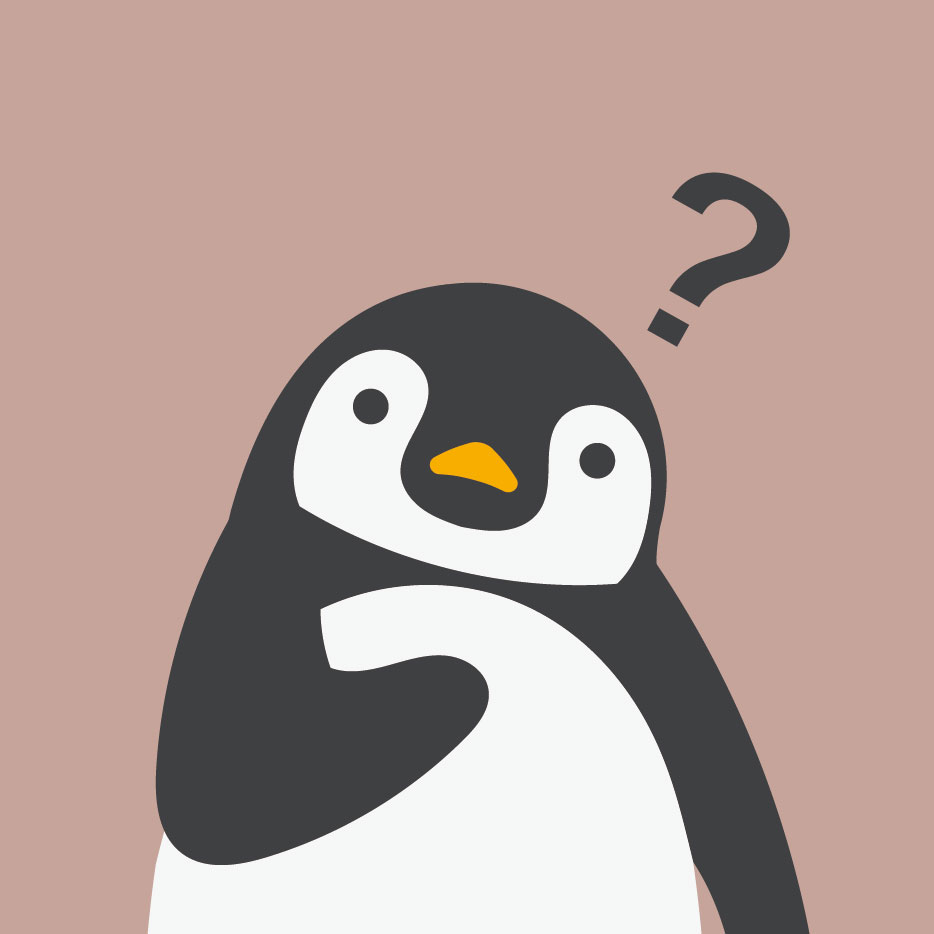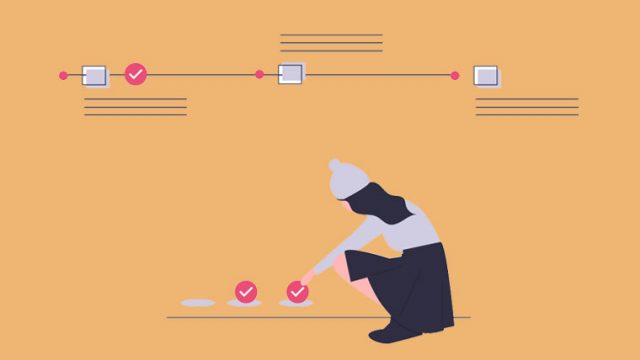Amazonオーディブルの、無料体験中の解約ってどうやんの?料金請求されたくない…
こんにちは、みゆ(twitter )です。
今日はこんな疑問に答えていきます。
- アマゾンオーディブルの解約方法
- 無料体験期間で退会したか確認する方法
- アマゾンオーディブルの無料体験登録法
- オーディブルに合わせたいイヤホン
アマゾンオーディブルを始めるには、無料体験期間で解約する方法を、確認してからスタートした方が安心です。
タップ出来る目次
アマゾンオーディブルの解約方法
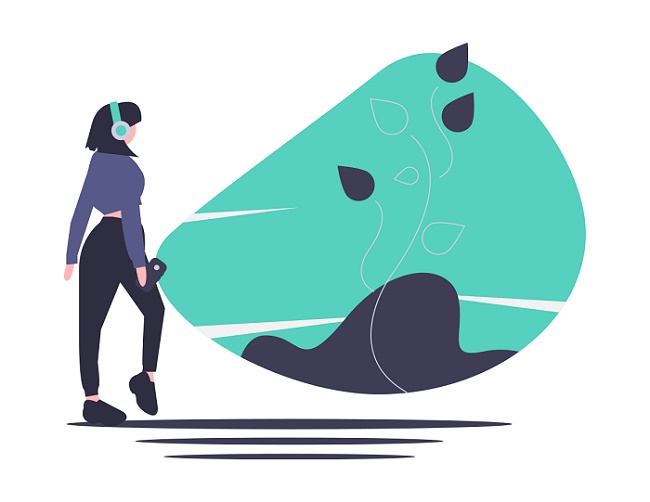
解約にあたって注意するのはひとつだけ。
アプリやモバイルサイトからは退会手続きができないので、PCサイトに移動する必要があります。
アプリを削除しただけでは、解約したことにはなりませんので、合わせて覚えておきましょう。
スマートフォンからの解約の仕方
- ブラウザからAudibleサイトにアクセス
- 一番右下の「PCサイト」表示に切り替え
- サインインする
- 「会員タイプ」の枠下にある「退会手続きへ」をクリック
- 退会理由を選択し、「退会」ボタンをクリック
やり方を詳しく解説します。
STEP1|ブラウザからAudibleサイトにアクセス
スマートフォンのChromeやSafariのブラウザをタップ。
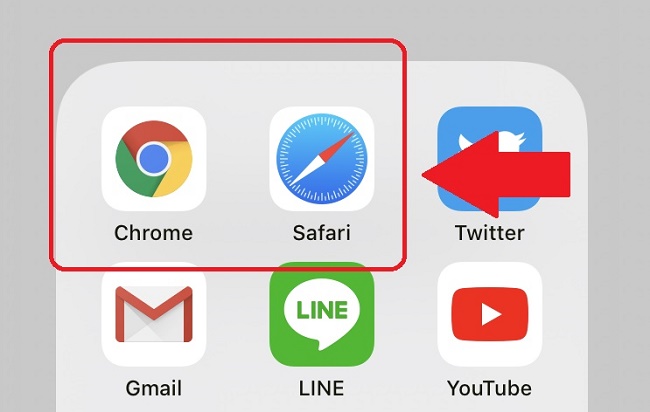
Audible.co.jp にアクセスします(自動的にモバイルサイトが表示)。
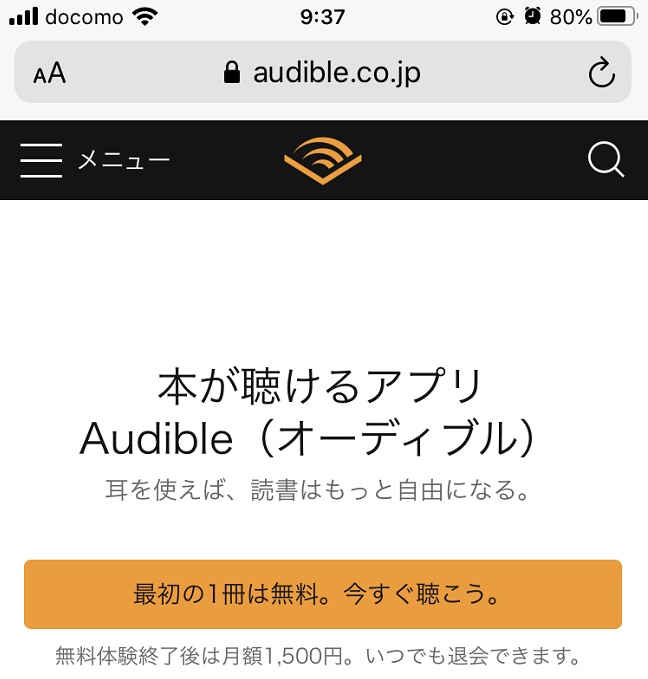
STEP2|一番右下の「PCサイト」表示に切り替え
一番下までスクロールして、「PCサイト」をタップします。
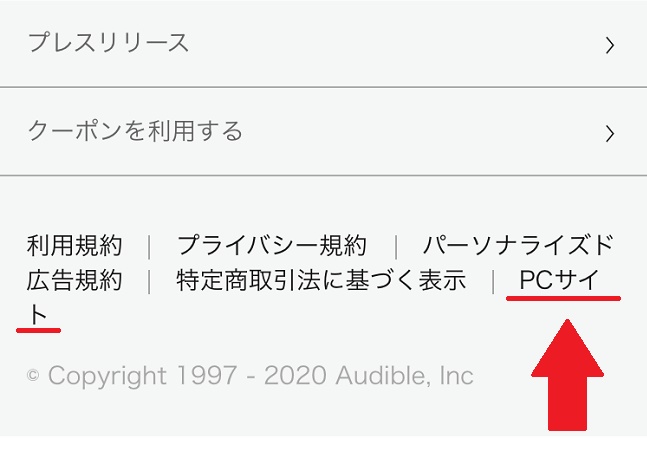
STEP3|サインインする
右上の「サインイン」をタップ。
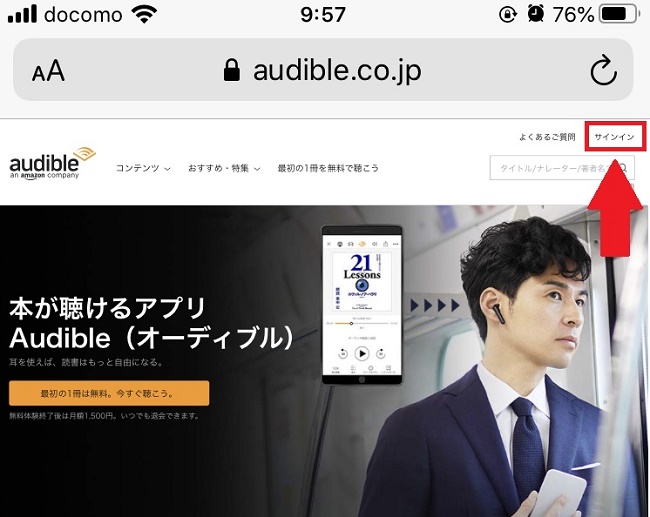
自分のamazonアカウントでサインインします。
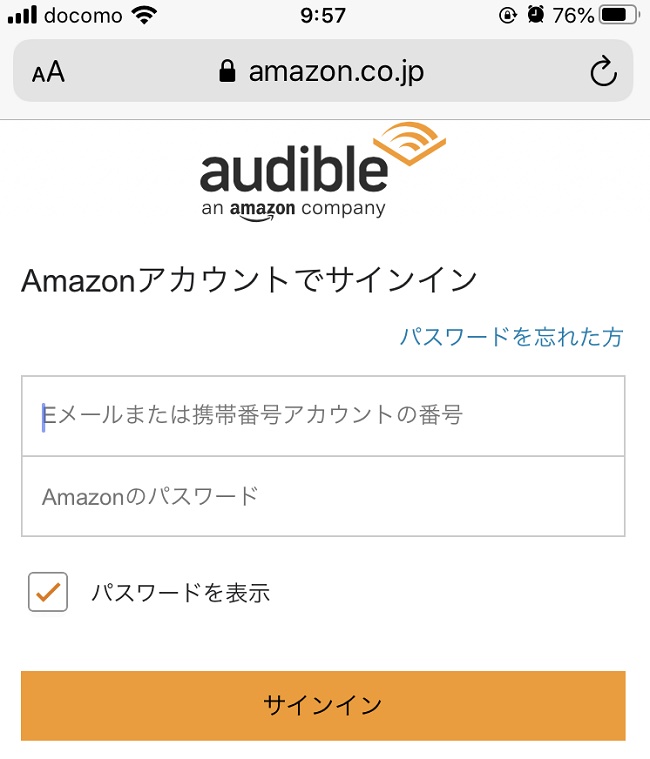
STEP4|「会員タイプ」の枠下にある「退会手続きへ」をクリック
右上の「(名前)さんこんにちは!」をタップして、アカウントサービスに入ります。
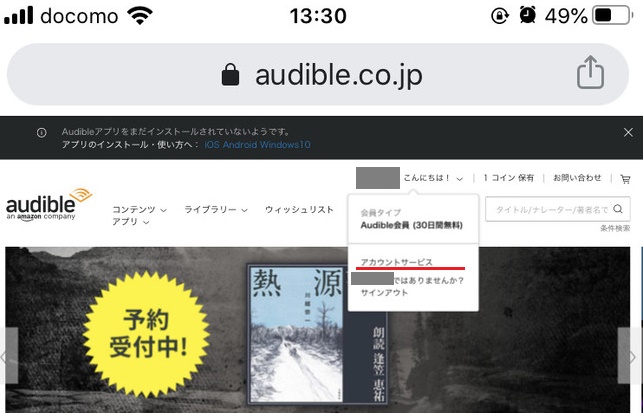
「会員タイプ」の枠下にある「退会手続きへ」をクリック
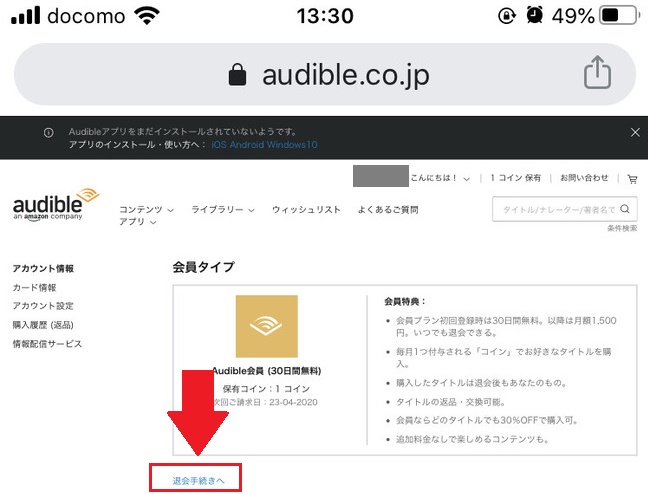
STEP5|退会理由を選択し、「退会」ボタンをクリック
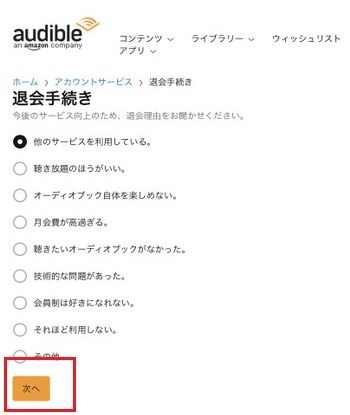
カスタマーサービスは無視して「退会手続きを完了する」へ。

下記の画面になれば完了です。
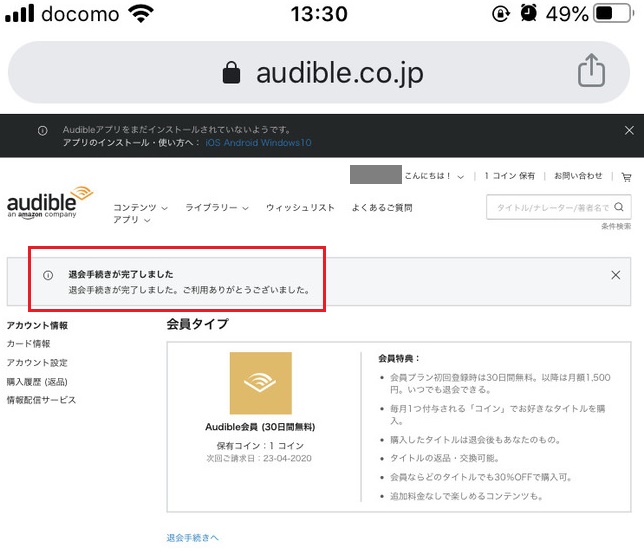
お疲れ様でした!
画像で細かく見ましたが、実際は1分とかからず終わります。
アマゾンオーディブルの退会確認
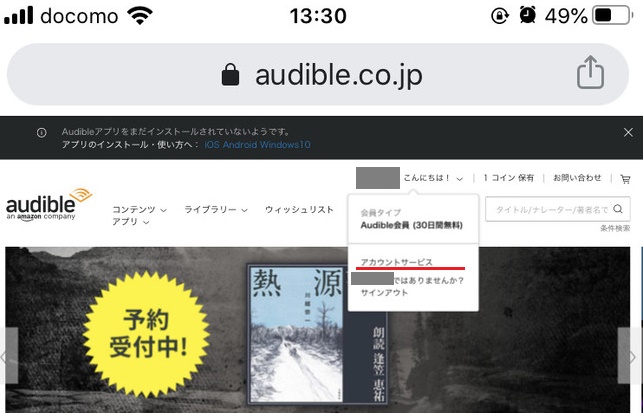
オーディブルのサイトで、右上の「(名前)さんこんにちは!」→「アカウント情報」へ進みます。
表示されていない場合は、同じく右上に「サインイン」と書かれているので、Amazonアカウントでサインインしましょう。
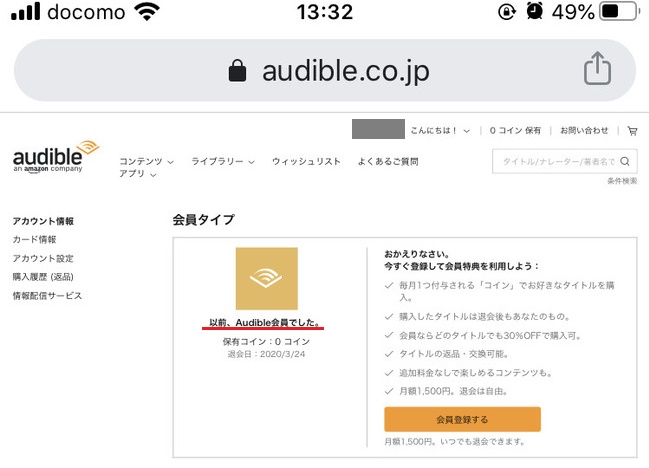
会員タイプの枠内に、「以前、Audible会員でした。」と書かれていれば、退会しています。
アマゾンオーディブル無料体験の登録方法
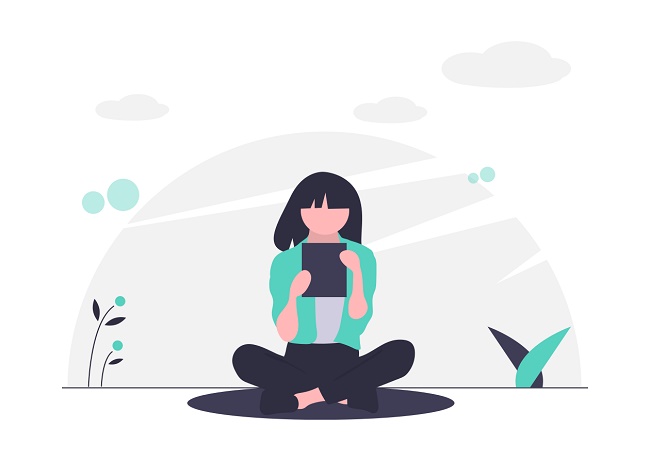
オーディブルは、Amazonの会員なら誰でも登録可能。
有料会員(amazonプライム)になる必要はありません。
30日間の無料体験期間がありますので、体験後有料(月額1,500円)に自動移行します。
オーディブルの登録方法
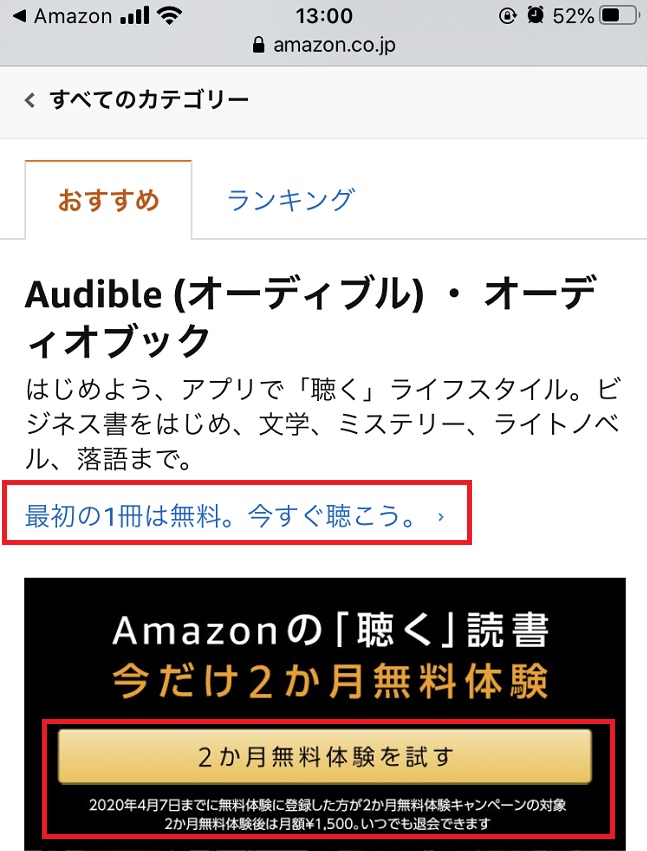
青い文字のリンク・オレンジのボタン、どちらからでも登録できます。
画像は2ヵ月キャンペーン中なので、通常30日間の無料体験ボタンが2ヵ月になっています。
- オーディブルのサイトへ
- 無料お試しボタンを押す
- 申し込みページで確認
- 登録終了
Amazonの会員なら、あっという間に登録が終わります。
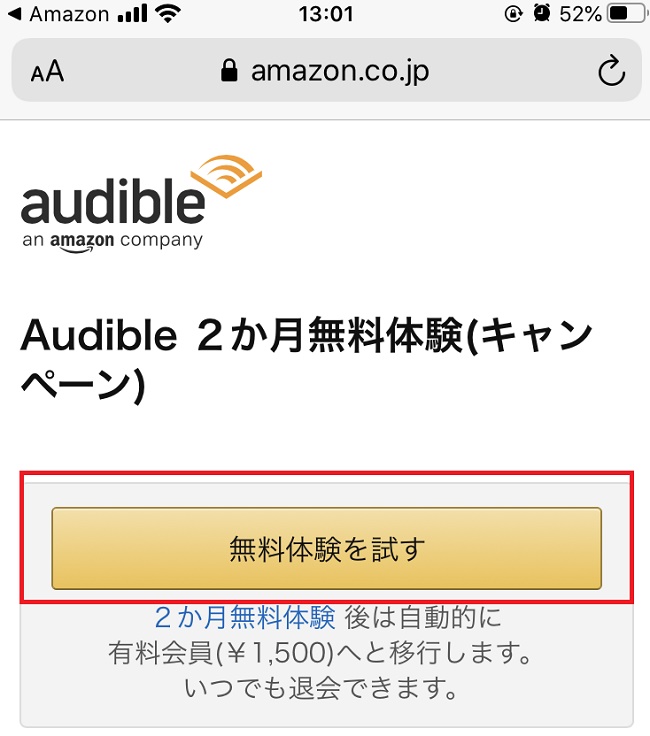
無料体験期間で解約したい場合は、期間内に退会手続きをすれば、一切料金がかかりません。
アマゾンオーディブルを聞くイヤホン
オーディオブックを聞くのは、こんな場面が考えられます。
- 寝る前
- 通勤・通学中
- ランニングやウォーキング中
わたしは子どもの寝かしつけ中に、昼間なかなか読めない本をインプットしたい、と思ったのがきっかけです。
どれも「何か別のことをしながら」空いてる耳で聞きたい、ということでワイヤレスイヤホンが最適です。
ワイヤレスじゃないと、コードが邪魔だったり、コードを引っ張ったり巻いて片付けたりするのが手間。
iphone使ってるなら、とりあえず間違いのないAirPods。
寝ながら聞くなら、横向きは棒が当たって痛いですが、何せおしゃれです。
AirPods以外の候補で、コンパクトでフィット感の良いタイプ。
ワイヤレスイヤホンの中では安価ですが、音質も良く防水・高評価。
まとめ:【無料体験】アマゾンオーディブルの退会・解約方法
こんな感じで、無料体験期間中にオーディブルの退会・解約をする方法を解説しました。
多少、引き止めのメッセージは出ますが、解約する場所もわかりやすく手続きも簡単でした。
安心してオーディブルを体験してみてください☆
ではでは、この辺で~。